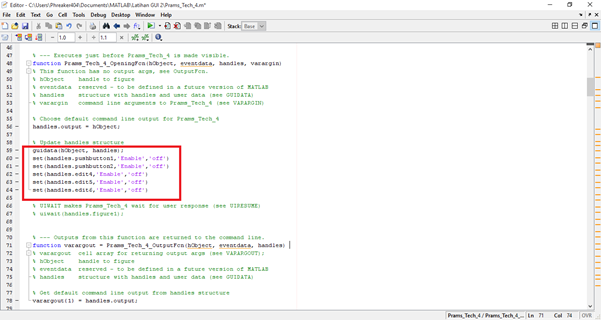Matlab merupakan salah satu aplikasi atau software yang bisa digunakan
untuk membuat program sederhana bahkan sampai program yang advance sekalipun. Software ini tentunya sangat membantu para
pecinta matematika karena bisa membuat program perhitungan, sehingga tidak
perlu menghitung secara manual. Matlab berbeda dengan bahasa pemrograman
pendahulunya seperti Delphi, Basic, Java ataupun C++ karena Matlab termasuk ke
dalam kategori bahasa pemrograman yang sangat mudah dipahami, seperti saya yang
noob juga ternyata langsung paham, hehe.
Sesuai dengan janji saya postingan sebelumnya, saya kan mengajak
teman-teman sekalian untuk membuat program MATLAB lainnya, yak, dan kali ini
saya akan mencoba membuat sebuah program kasir. Kalian pasti sudah pernah
melihat program yang dipakai seorang kasir bukan? Sangat berguna sekali karena
dengan program itu mbak-mbak kasir tidak perlu lagi menghitung belanjaan kalian
yang banyak, apalagi di saat banyak Diskon 12.12 seperti sekarang, wkwk.
Oke, berikut
ini tahapan-tahapan pembuatannya :
1.
Buka
Aplikasi Matlab
 |
| Gambar 1 |
2.
Buka
lembar kerja GUI Matlab dengan cara ketik “guide”
(tanpa tanda “ ”) pada command window
dan tekan enter, sehingga akan
muncul interace seperti berikut ini
 |
| Gambar 2 |
Atau bisa juga dibuka dengan cara klik icon GUIDE pada Menu Bar seperti gambar di bawah ini (versi terbaru bisa
lewat New >> Graphical User
Interface)
 |
| Gambar 3 |
3.
Klik
“Ok” pada GUIDE Quick Start
>> Create New GUI >> Blank GUI (default)
 |
| Gambar 4 |
4.
Untuk
menampilkan nama-nama palet komponen, agar memudahkan penggunaan bisa dengan
klik menu File >> Preferences
 |
| Gambar 5 |
Kemudian beri tanda centang (√) pada pilihan Show names in compoenent pallete lalu klik “Ok”
 |
| Gambar 6 |
Sehingga akan menghasilkan tampilan seperti ini
 |
| Gambar 7 |
5.
Buatlah
desain program kasir sesuai dengan kebutuhan, pastikan desain yang kalian buat
memuat jumlah barang, harga, jumlah harga dan total pembayaran, serta jumlah
uang kembalian. Kira-kira seperti ini hasilnya
 |
| Gambar 8 |
6.
Edit
property masing-masing component dengan cara double klik pada tiap component lalu edit property-nya sesuai dengan tabel berikut :
| No |
Nama Component |
Property |
Nilai |
| 1 |
Static Text |
FontSize |
16 |
| String |
KASIR TOKO "PRAMS KOMPUTER" |
| Tag |
text1 |
| 2 |
Static Text |
FontSize |
14 |
| String |
Komputer |
| Tag |
text2 |
| 3 |
Static Text |
FontSize |
14 |
| String |
Monitor |
| Tag |
text3 |
| 4 |
Static Text |
FontSize |
14 |
| String |
Printer |
| Tag |
text4 |
| 5 |
Static Text |
FontSize |
14 |
| String |
pcs |
| Tag |
text5,text6,text7 |
| 6 |
Static Text |
FontSize |
14 |
| String |
Harga |
| Tag |
text8,text9,text10 |
| 7 |
Static Text |
FontSize |
14 |
| String |
Jumlah |
| Tag |
text11,text12,text13 |
| 8 |
Static Text |
FontSize |
12 |
| String |
------------sedang proses------------- |
| Tag |
text14 |
| 9 |
Static Text |
FontSize |
14 |
| String |
Total Pembayaran |
| Tag |
text15 |
| 10 |
Static Text |
FontSize |
14 |
| String |
Jumlah Uang |
|
|
Tag |
text16 |
| 11 |
Static Text |
FontSize |
14 |
|
|
String |
Jumlah Kembalian |
|
|
Tag |
text17 |
| 12 |
Edit Text |
FontSize |
14 |
|
|
String |
<kosongkan saja> |
|
|
Tag |
edit1,edit2,edit3,edit4,edit5,
edit6,edit7,edit8,edit9,edit10,
edit11,edit12 |
| 13 |
Push Button |
FontSize |
14 |
|
|
String |
HITUNG TOTAL PEMBAYARAN |
|
|
Tag |
pushbutton1 |
| 14 |
Push Button |
FontSize |
14 |
|
|
String |
HITUNG KEMBALIAN |
|
|
Tag |
pushbutton2 |
| 15 |
Panel |
FontSize |
14 |
|
|
String |
Prams Tech |
|
|
Backgr |
#ffb6c1 |
| 16 |
PopUp Menu |
FontSize |
14 |
|
|
String |
Harga Normal
Harga Update
Harga Diskon 12.12 12% |
|
|
Tag |
popupmenu1 |
|
|
|
|
Sehingga interface desain GUI-nya akan menjadi seperti ini
 |
| Gambar 9 |
7.
Jalankan
program dengan cara klik tombol play berwarna hijau kecil, kemudian save dengan nama “Kasir_Toko” (spasi
diganti dengan “_”)
 |
| Gambar 10 |
Sehingga akan menghasilkan interface seperti ini
 |
| Gambar 11 |
8.
Isikan
script atau rumus pada program kasir
Sintaks-sintaks yang saya gunakan saya bagi ke dalam beberapa opsi :
a. Opsi pertama adalah dengan menggunakan harga awal yang
sudah ditentukan ke dalam perhitungannya
b. Opsi kedua adalah dengan menggunakan harga yang sudah update—kalian bisa memasukkan nominal
harga secara custom
c. Opsi ketiga adalah dengan menggunakan harga diskon 12.12 yaitu harga awal mendapat
diskon sebesar 12%
Tahap 1
Buka M-File program kasir tersebut, lalu cari sintaks di bawah ini dengan
kombinasi tombol CTRL+F :
guidata(hObject, handles);
Kemudian sisipkanlah sintaks ini tepat di bawah sintaks di atas
set(handles.pushbutton1,'Enable','off')
set(handles.pushbutton2,'Enable','off')
set(handles.edit4,'Enable','off')
set(handles.edit5,'Enable','off')
set(handles.edit6,'Enable','off')
Maka, hasilnya akan seperti ini
guidata(hObject, handles);
set(handles.pushbutton1,'Enable','off')
set(handles.pushbutton2,'Enable','off')
set(handles.edit4,'Enable','off')
set(handles.edit5,'Enable','off')
set(handles.edit6,'Enable','off')
Penjelasan
Sintaks berwarna merah adalah sintaks bawaan M-File
Sintaks berwarna biru adalah sintaks yang digunakan untuk menonaktifkan
tombol pushbutton1,pushbutton2,edit4,edit5,edit6
atau tombol “HITUNG TOTAL PEMBAYARAN”, tombol “HITUNG KEMBALIAN”, edit text “HARGA”
pada gambar
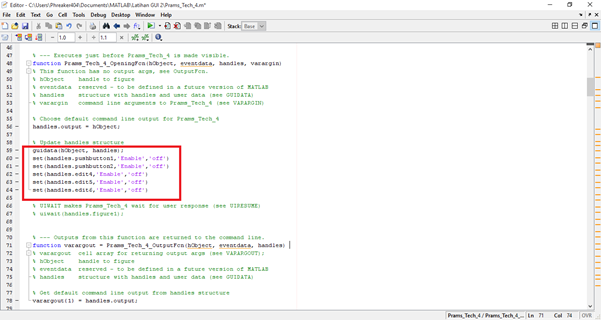 |
| Gambar 12 |
Tahap 2
Buka lembar kerja GUI Matlab
lalu klik kanan pada “kotak Komputer” kemudian pilih view callbacks >> callback, akan muncul sintaks :
% Hints: get(hObject,'String') returns contents of edit2 as text
% str2double(get(hObject,'String')) returns contents of edit2 as a double
Kemudian sisipkanlah sintaks ini tepat di bawah sintaks di atas
set(handles.pushbutton1,'Enable','on')
Maka, hasilnya akan seperti ini
% Hints: get(hObject,'String') returns contents of edit2 as text
% str2double(get(hObject,'String')) returns contents of edit2 as a double
set(handles.pushbutton1,'Enable','on')
Penjelasan
Sintaks berwarna merah adalah sintaks bawaan M-File
Sintaks berwarna biru adalah sintaks yang digunakan untuk menaktifkan
tombol pushbutton1 atau tombol
“HITUNG TOTAL PEMBAYARAN” pada gambar
 |
| Gambar 13 |
Tahap 3
Buka lembar kerja GUI Matlab
lalu klik kanan pada “kotak Jumlah Uang” kemudian pilih view callbacks >> callback, akan muncul sintaks :
% Hints: get(hObject,'String') returns contents of edit2 as text
% str2double(get(hObject,'String')) returns contents of edit2 as a double
Kemudian sisipkanlah sintaks ini tepat di bawah sintaks di atas
set(handles.pushbutton2,'Enable','on')
Maka, hasilnya akan seperti ini
% Hints: get(hObject,'String') returns contents of edit2 as text
% str2double(get(hObject,'String')) returns contents of edit2 as a double
set(handles.pushbutton2,'Enable','on')
Penjelasan
Sintaks berwarna merah adalah sintaks bawaan M-File
Sintaks berwarna biru adalah sintaks yang digunakan untuk menonaktifkan
tombol pushbutton1 atau tombol “HITUNG KEMBALIAN” pada gambar
 |
| Gambar 14 |
Tahap 4
Buka lembar kerja GUI Matlab
lalu klik kanan pada “popupmenu Harga” kemudian pilih view callbacks >> callback, akan muncul sintaks :
% Hints: contents = get(hObject,'String') returns popupmenu1 contents as cell array
% contents{get(hObject,'Value')} returns selected item from popupmenu1
Kemudian sisipkanlah sintaks ini tepat di bawah sintaks di atas
set(handles.edit4,'Enable','on')
set(handles.edit5,'Enable','on')
set(handles.edit6,'Enable','on')
Maka, hasilnya akan seperti ini
% Hints: contents = get(hObject,'String') returns popupmenu1 contents as cell array
% contents{get(hObject,'Value')} returns selected item from popupmenu1
set(handles.edit4,'Enable','on')
set(handles.edit5,'Enable','on')
set(handles.edit6,'Enable','on')
Penjelasan
Sintaks berwarna merah adalah sintaks bawaan M-File
Sintaks berwarna biru adalah sintaks yang digunakan untuk menaktifkan edit4,edit5,edit6 atau edit text 4,5,dan
6 pada gambar
 |
| Gambar 15 |
Tahap 5
Buka lembar kerja GUI Matlab
lalu klik kanan pada “tombol HITUNG TOMBOL PEMBAYARAN” kemudian pilih view callbacks >> callback, akan
muncul sintaks :
function pushbutton1_Callback(hObject, eventdata, handles)
% hObject handle to pushbutton1 (see GCBO)
% eventdata reserved - to be defined in a future version of MATLAB
% handles structure with handles and user data (see GUIDATA)
Kemudian sisipkanlah sintaks ini tepat di bawah sintaks di atas
global total_bayar
km=str2double(get(handles.edit1,'String'));
mn=str2double(get(handles.edit2,'String'));
pr=str2double(get(handles.edit3,'String'));
up_km=str2double(get(handles.edit4,'String'));
up_mn=str2double(get(handles.edit5,'String'));
up_pr=str2double(get(handles.edit6,'String'));
harga_km=4000000;
harga_mn=550000;
harga_pr=750000;
harga=get(handles.popupmenu1,'Value');
if harga==1
jumlah_km=km*harga_km;
jumlah_mn=mn*harga_mn;
jumlah_pr=pr*harga_pr;
total_bayar=jumlah_km+jumlah_mn+jumlah_pr;
elseif harga==2
jumlah_km=km*up_km;
jumlah_mn=mn*up_mn;
jumlah_pr=pr*up_pr;
total_bayar=jumlah_km+jumlah_mn+jumlah_pr;
elseif harga==3
jumlah_km=(km*harga_km)-(12/100*(km*harga_km));
jumlah_mn=(mn*harga_mn)-(12/100*(mn*harga_mn));
jumlah_pr=(pr*harga_pr)-(12/100*(pr*harga_pr));
total_bayar=jumlah_km+jumlah_mn+jumlah_pr;
end
set(handles.edit7,'string',sprintf('%.0f',jumlah_km));
set(handles.edit8,'string',sprintf('%.0f',jumlah_mn));
set(handles.edit9,'String',sprintf('%.0f',jumlah_pr));
set(handles.edit10,'String',sprintf('%.0f',total_bayar));
Maka, hasilnya akan seperti ini
function pushbutton1_Callback(hObject, eventdata, handles)
% hObject handle to pushbutton1 (see GCBO)
% eventdata reserved - to be defined in a future version of MATLAB
% handles structure with handles and user data (see GUIDATA)
global total_bayar
km=str2double(get(handles.edit1,'String'));
mn=str2double(get(handles.edit2,'String'));
pr=str2double(get(handles.edit3,'String'));
up_km=str2double(get(handles.edit4,'String'));
up_mn=str2double(get(handles.edit5,'String'));
up_pr=str2double(get(handles.edit6,'String'));
harga_km=4000000;
harga_mn=550000;
harga_pr=750000;
harga=get(handles.popupmenu1,'Value');
if harga==1
jumlah_km=km*harga_km;
jumlah_mn=mn*harga_mn;
jumlah_pr=pr*harga_pr;
total_bayar=jumlah_km+jumlah_mn+jumlah_pr;
elseif harga==2
jumlah_km=km*up_km;
jumlah_mn=mn*up_mn;
jumlah_pr=pr*up_pr;
total_bayar=jumlah_km+jumlah_mn+jumlah_pr;
elseif harga==3
jumlah_km=(km*harga_km)-(12/100*(km*harga_km));
jumlah_mn=(mn*harga_mn)-(12/100*(mn*harga_mn));
jumlah_pr=(pr*harga_pr)-(12/100*(pr*harga_pr));
total_bayar=jumlah_km+jumlah_mn+jumlah_pr;
end
set(handles.edit7,'string',sprintf('%.0f',jumlah_km));
set(handles.edit8,'string',sprintf('%.0f',jumlah_mn));
set(handles.edit9,'String',sprintf('%.0f',jumlah_pr));
set(handles.edit10,'String',sprintf('%.0f',total_bayar));
Penjelasan
Sintaks berwarna merah adalah sintaks bawaan M-File
Sintaks berwarna biru
Sintaks global total_bayar digunakan unutk mendefinisikan bahwa total_bayar dapat dioperasikan ke pehitungan selanjutnya
Sintaks km=str2double(get(handles.edit1,'String')); dst digunakan untuk
mendefinisikan bahwa input km dapat diubah menjadi angka dan digunakan
untuk perhitungan selanjutnya (double disarankan karena lebih cepat dari fungsi
num)
Sintaks up_km=str2double(get(handles.edit4,'String')); dst digunakan untuk mendefinisikan bahwa input up_km dapat diubah menjadi angka dan digunakan untuk perhitungan selanjutnya (double disarankan karena lebih cepat dari fungsi num)
Sintaks harga_km=4000000; dst digunakan untuk mendefinisikan bahwa harga normal dari komputer (km) adalah 4000000
Sintaks harga=get(handles.popupmenu1,'Value'); digunakan untuk mendefinisikan bahwa harga memiliki beberapa value di dalam popup menu
Sintaks if harga==1 dst digunakan untuk memilih value dari menu yang disedikana di dalam popupmenu
Sintaks jumlah_km=km*harga_km; dst digunakan untuk mendefinisikan perhitungan jumlah harga komputer (harga normal)
Sintaks jumlah_km=km*up_km; dst digunakan untuk mendefinisikan perhitungan jumlah harga komputer (harga update yang bisa diedit)
Sintaks jumlah_km=(harga_km)-(12/100*(km*harga_km)); dst digunakan untuk mendefinisikan perhitungan jumlah harga komputer yang mendpat diskon 12% (harga diskon 12.12 12%)
Sintaks total_bayar=jumlah_km+jumlah_mn+jumlah_pr; dst digunakan untuk mendefinisikan perhitungan total pembayaran
Sintaks set(handles.edit10,'String',sprintf('%.0f',total_bayar)); digunakan untuk menampilkan
hasil dari perhitungan total pembayaran ke dalam angka format long
 |
| Gambar 16 |
 |
| Gambar 17 |
Tahap 6
Buka lembar kerja GUI Matlab
lalu klik kanan pada “tombol HITUNG KEMBALIAN” kemudian pilih view callbacks >> callback, akan
muncul sintaks :
function pushbutton2_Callback(hObject, eventdata, handles)
% hObject handle to pushbutton3 (see GCBO)
% eventdata reserved - to be defined in a future version of MATLAB
% handles structure with handles and user data (see GUIDATA)
Kemudian sisipkanlah sintaks ini tepat di bawah sintaks di atas
global total_bayar
K=str2double(get(handles.edit11,'String'));
uang_kembali=K-total_bayar;
set(handles.edit12,'String',sprintf('%.0f',uang_kembali));
Maka, hasilnya akan seperti ini
function pushbutton2_Callback(hObject, eventdata, handles)
% hObject handle to pushbutton3 (see GCBO)
% eventdata reserved - to be defined in a future version of MATLAB
% handles structure with handles and user data (see GUIDATA)
global total_bayar
K=str2double(get(handles.edit11,'String'));
uang_kembali=K-total_bayar;
set(handles.edit12,'String',sprintf('%.0f',uang_kembali));
Penjelasan
Sintaks berwarna merah adalah sintaks bawaan M-File
Sintaks berwarna biru
Sintaks global total_bayar digunakan unutk mendefinisikan bahwa total_bayar dapat dioperasikan ke pehitungan selanjutnya
Sintaks K=str2double(get(handles.edit2,'String')); digunakan untuk
mendefinisikan bahwa input K dapat diubah menjadi angka dan digunakan
untuk perhitungan selanjutnya (double disarankan karena lebih cepat dari fungsi
num)
Sintaks uang_kembali=K-total_bayar; digunakan untuk menghitung sisa uang kembalian
Sintaks set(handles.edit16,'String',sprintf('%.0f',uang_kembali)); digunakan untuk menampilkan
hasil dari pengurangan jumlah uang dengan total pembayaran ke dalam angka format long
 |
| Gambar 18 |
9.
Run
atau Jalankan script sehingga muncul interface seperti gambar di bawah ini
 |
| Gambar 19 |
10. Uji coba Program dengan memasukkan angka
dan harga, kemudian klik tombol “HITUNG TOTAL PEMBAYARAN ” untuk memulai proses perhitungan dan
melihat hasil program kasir toko komputer
Uji Coba untuk Harga Normal
 |
| Gambar 20 |
Uji Coba untuk Harga Update
 |
| Gambar 21 |
Uji Coba untuk Harga Diskon 12.12 12%
 |
| Gambar 22 |
Demikian penjelasan singkat tentang Tutorial GUI MATLAB : Program Kasir pada Toko Komputer. Apabila terdapat pertanyaan silakan
bisa langsung ketik di kolom komentar di bawah.
Untuk men-download contoh program yang sudah saya buat di atas, bisa cek di link berikut >> Download Contoh Data
Untuk pembahasan aplikasi lainnya akan segera saya publish, stay terus di sini, Enjoy...